Inserimento di un pagamento nella fattura di acquisto
Nella pagina Home → Acquisti → Fatture → Lista cliccando la voce Modifica (icona matita) della fattura, troviamo un riquadro dove poter definire la movimentazione contabile.
Inserire:
- Centro di costo: vedi Centro di costo.
- Scontrino: selezionare se si tratta di una fattura associata ad uno scontrino. Questa operazione è utile per la generazione del registro dei corrispettivi.
- Pagato: selezionare se il pagamento avviene contestualmente alla generazione della fattura e con la stessa data.
Una volta selezionata la voce Pagato specificare
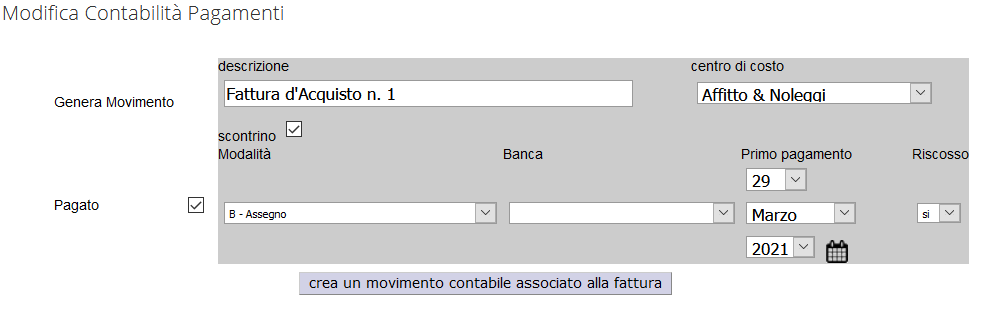
Dopo aver valorizzato i campi possiamo generare la contabilità del movimento cliccando crea un movimento contabile associato alla fattura. La pagina visualizzata è la seguente

Se il pagamento avviene successivamente all’emissione della fattura è possibile riprendere la fattura in Modifica.
Cliccare sulle freccette sotto la colonna ID e inserire i dati di pagamento nel riquadro Azzurro.
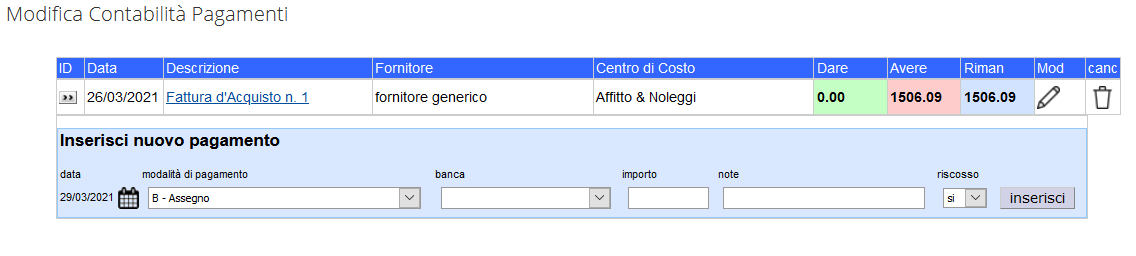
Inserire:
- Data: cliccando il calendario è possibile inserire la data di pagamento.
- Modalità di pagamento: è possibile inserire la modalità di pagamento selezionando un valore del menù a tendina disponibile. Per creare un nuovo valore vedi crea nuovo tipo di pagamento.
- Banca: serve ad indicare quale banca sarà movimentata dal pagamento, questo campo non è obbligatorio. Per istruzioni su come creare la Banca visita il link.
- Importo: inserire l’importo del pagamento.
- Note: non è obbligatorio, serve per identificare il pagamento (esempio numero assegno).
- Riscosso: distingue pagamento avvenuto (selezionare si), da una promessa di pagamento non ancora avvenuta (selezionare no) come ad esempio la programmazione di pagamento tramite Riba.
- Cliccare Inserisci.
E’ possibile eseguire la stessa operazione da Partita Fornitori.
In Fatture d’Acquisto per generare un pagamento possiamo creare il pagamento assieme al movimento.
Se il pagamento è rateale, ad esempio riba, vengono inserite automaticamente le rate.


